win10系统天地教你caj文件怎么打开
caj文件怎么打开?作为电子图书的主流格式之一,caj文件支持中国期刊网的CAJ、NH、KDH和PDF格式文件。它可以在线阅读中国期刊网的原文,也可以阅读下载到本地硬盘的中国期刊网全文。可是很多的win10用户都不知道caj文件怎么打开。今天,win10系统天地就来教你caj文件怎么打开。
很多时候我们在写论文时经常会从网上下载一些重要的资料文献,而这些文献通常就是caj格式,CAJ是全文数据库中文件的一种格式,很多人下载之后不知道caj文件怎么打开。下面,系统天地小编给大家讲解打开caj文件的操作经验。
caj文件如何打开?
点击CAJ Viewer软件快捷方式,打开软件
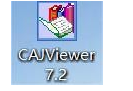
打开文件电脑图解1
点击软件界面上方菜单栏处的【文件】
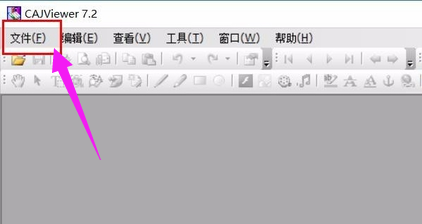
打开caj电脑图解2
选择点击文件下拉栏处的【打开】
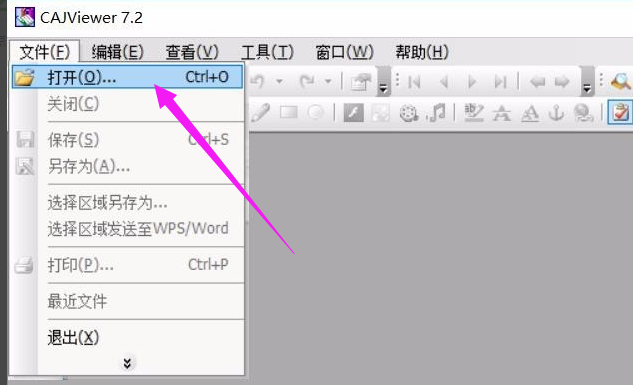
打开文件电脑图解3
在电脑里找到你要打开的文件,单击文件,选择【打开】
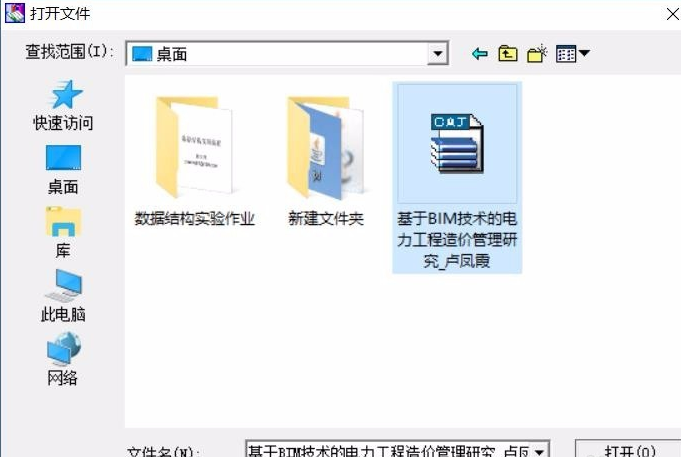
打开文件电脑图解4
打开文件后,同时按住【Ctrl】和【F】键,可以打开搜索功能,进行关键词搜索,快速找到想要的内容
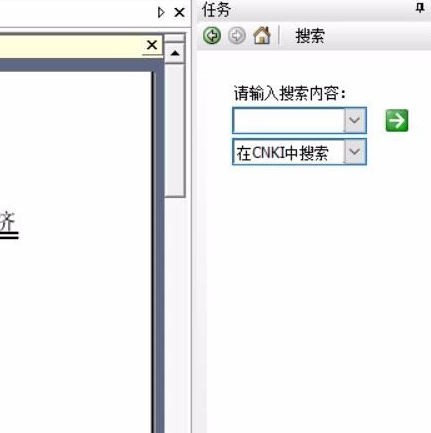
打开文件电脑图解5
点击菜单栏处的高亮按钮,按住鼠标左键,箭头所过之处都会变成高亮状态,帮助你做下标记
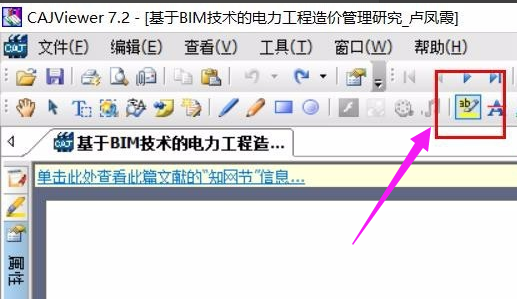
打开caj电脑图解6
点击菜单栏处的注释工具,再点击要注释的地方,可以很方便的添加注释。

打开caj电脑图解7
以上就是win10系统天地教你caj文件怎么打开的方法详情,希望上面的方法对你有所帮助。










 苏公网安备32032202000432
苏公网安备32032202000432